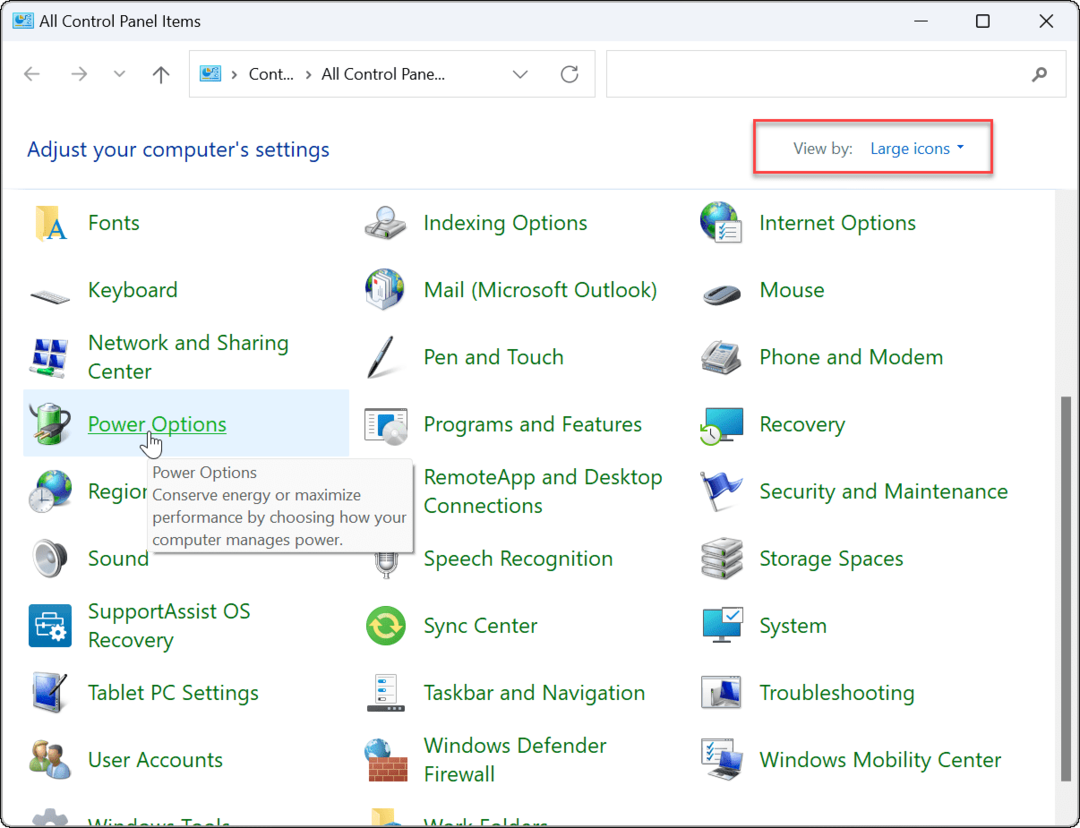Wondershare PDFelement for Mac 8.0 Review: A Complete All in One Tool
Pdfelement Pdf Ήρωας Mac Os / / September 23, 2021

Τελευταία ενημέρωση στις
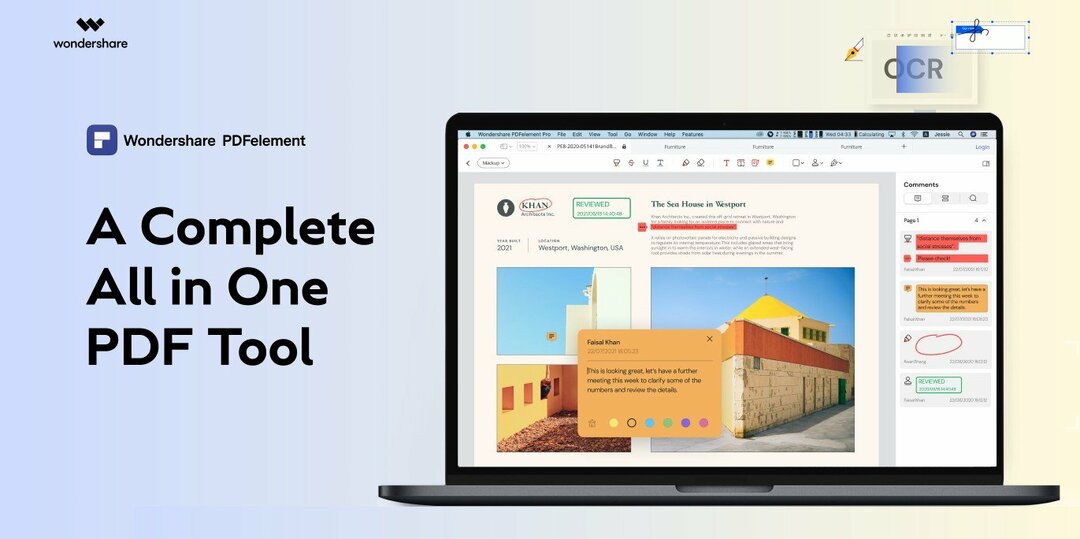
Αναζητάτε μια πλήρη, διαισθητική εφαρμογή PDF για macOS; Αυτό το άρθρο εξετάζει το Wondershare PDFelement για Mac 8, συμπεριλαμβανομένων όλων αυτών που έχει να προσφέρει.
Η εύρεση του τέλειου εργαλείου για εργασία με PDF σε Mac μπορεί να είναι δύσκολη. Παρόλο που είναι διαθέσιμα πολλά εργαλεία, η εύρεση ενός εργαλείου με τον ιδανικό συνδυασμό χαρακτηριστικών, η ευκολία στη χρήση και δεν θα ξεπεράσει τα όρια είναι σχεδόν αδύνατη. Αυτός είναι ο λόγος που μας άρεσε να γράφουμε PDFelement για Windows, και με την έκδοση 8.0 τώρα διαθέσιμη για Mac, θέλαμε να περπατήσουμε μέσα από την εφαρμογή για να δούμε αν δημιουργούμε και επεξεργαζόμαστε PDF με PDFelement 8.0 για Mac είναι τόσο εύκολο για Mac όσο και για Windows.

Ακολουθήστε καθώς περπατάμε στις διάφορες επιλογές για τη δημιουργία ενός PDF, εξηγήστε τις δυνατότητες που δημιουργούν απλή επεξεργασία και συνοψίστε τις νέες δυνατότητες που φέρνει το Wondershare σε αυτήν την τελευταία έκδοση του PDFelement για macOS.
Δημιουργήστε ένα νέο PDF
Μπορείτε εύκολα να δημιουργήσετε ένα νέο PDF ή φόρμα και έχετε μια ποικιλία επιλογών. Δημιουργήστε ένα PDF από ένα υπάρχον αρχείο, μια καταγραφή, πρόχειρο, ένα σαρωτή ή ένα κενό έγγραφο. Παω σε Αρχείο > Νέος από τη γραμμή μενού και επιλέξτε μια επιλογή από το αναδυόμενο μενού.
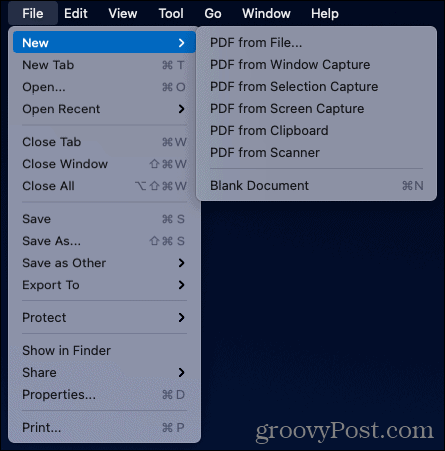
Χρησιμοποιήστε τις παρακάτω ενότητες και εργαλεία για να προσθέσετε στοιχεία στο PDF σας με το νέο σας έγγραφο σε προβολή.
Δημιουργία και επεξεργασία PDF
Το PDFelement παρέχει μια ποικιλία εργαλείων τόσο για έγγραφα όσο και για φόρμες. Δημιουργήστε ή ανοίξτε το αρχείο και επιλέξτε την περιοχή με την οποία θέλετε να εργαστείτε από την επάνω πλοήγηση.

Σήμανση: Επισημάνετε, διαγράψτε, υπογραμμίστε το κείμενο, προσθέστε ένα πλαίσιο κειμένου ή μια επεξήγηση ή εισαγάγετε ένα σχήμα, σφραγίδα ή υπογραφή. Μπορείτε επίσης να συμπεριλάβετε αυτοκόλλητες σημειώσεις για εσάς ή για άλλους που συνεργάζεστε για αναφορά.

Κείμενο: Προσθέστε κείμενο και μορφοποιήστε το με οικεία εργαλεία, όπως στυλ γραμματοσειράς, μέγεθος, χρώμα, έντονη γραφή, πλάγια γραφή και στοίχιση.

Εικόνα: Εισαγάγετε μια εικόνα και, στη συνέχεια, περιστρέψτε, περικόψτε ή αλλάξτε μέγεθος. Μπορείτε επίσης να εξαγάγετε μια εικόνα ή να την αντικαταστήσετε με ένα κλικ.

Σύνδεσμος: Συμπεριλάβετε συνδέσμους με δυνατότητα κλικ στο PDF σας και προσαρμόστε την εμφάνιση με ένα περικλειόμενο ορθογώνιο ή στυλ γραμμής, πάχος και χρώμα.
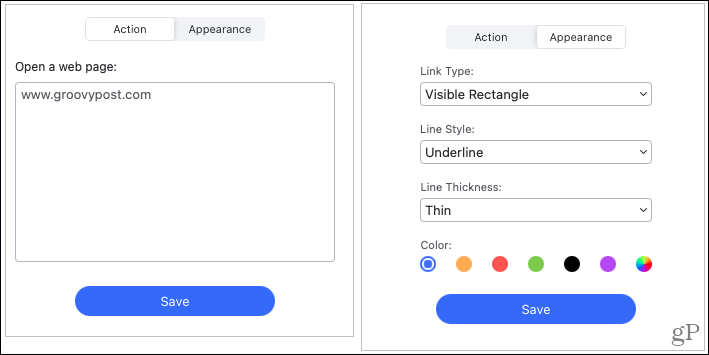
Μορφή: Δημιουργήστε ή επεξεργαστείτε μια φόρμα χρησιμοποιώντας εργαλεία όπως κείμενο, ένα πλαίσιο ελέγχου ή κουμπί επιλογής, ένα αναπτυσσόμενο πλαίσιο ή ένα πλαίσιο λίστας, ένα κουμπί και μια ψηφιακή υπογραφή.

Συντάσσω: Σβήσιμο τμημάτων PDF με το ενσωματωμένο εργαλείο επεξεργασίας. Λειτουργεί τέλεια για την επισήμανση ευαίσθητου κειμένου σε έγγραφα PDF. Είναι εύκολο στη χρήση. επισημάνετε τι θέλετε να αναδιατυπώσετε, επιλέξτε ένα χρώμα και πατήστε Ισχύουν.
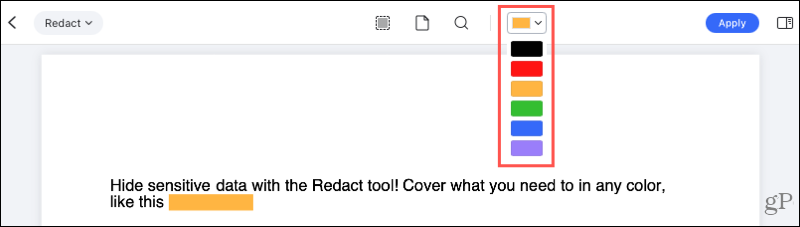
Εργαλείο: Πρόσθετα εργαλεία εμφανίζονται σε μια βολική αναπτυσσόμενη λίστα στη δεξιά πλευρά της γραμμής πλοήγησης. Μπορείτε να χρησιμοποιήσετε την αναγνώριση κειμένου OCR, να προσθέσετε ή να επεξεργαστείτε ένα υδατογράφημα, φόντο, κεφαλίδα, υποσέλιδο και περικοπή σελίδων. Μπορείτε επίσης να εκτελέσετε παρτίδες όπως αρίθμηση Bates, κρυπτογράφηση, εξαγωγή δεδομένων, και μετατροπές.
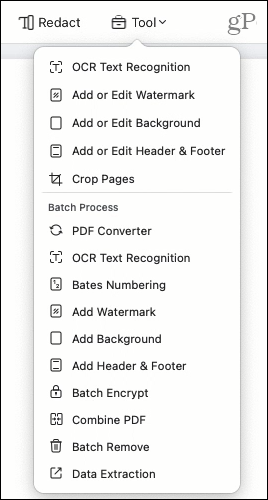
Μετατροπή αρχείων PDF
Η μετατροπή αρχείων PDF σε άλλους τύπους αρχείων μπορεί να εξοικονομήσει πολύ χρόνο και κατά τη δοκιμή του PDFelement για Mac, είναι πολύ καλύτερο από ένα τυπικό αντίγραφο/επικόλληση που έχω χρησιμοποιήσει στο παρελθόν.
Για να μετατρέψετε ένα μόνο έγγραφο, βεβαιωθείτε ότι η καρτέλα είναι ενεργή. Στη συνέχεια, κάντε κλικ Αρχείο > Εξαγωγή σε από τη γραμμή μενού. Μπορείτε να επιλέξετε από το Word, Excel, PowerPoint, Pages, μια εικόνα, ePub, κείμενο, HTML ή RTF στο αναδυόμενο μενού.
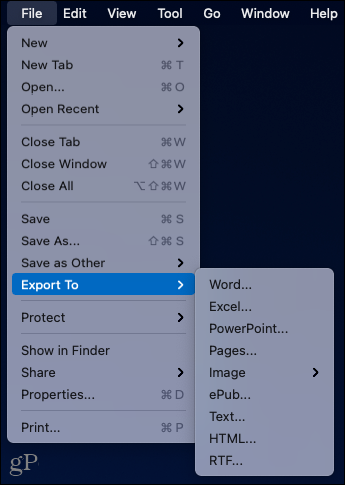
Για να μετατρέψετε πολλά αρχεία ταυτόχρονα, κάντε κλικ Εργαλείο > Μετατροπέας PDF από τη γραμμή πλοήγησης. Επιλέξτε μια ρύθμιση μορφοποίησης και OCR στα δεξιά και σύρετε και αποθέστε τα αρχεία σας στο παράθυρο. Εναλλακτικά, μπορείτε να χρησιμοποιήσετε το Προσθήκη κουμπί στο κάτω μέρος για να προσθέσετε αρχεία, έναν φάκελο ή να ανοίξετε αρχεία.
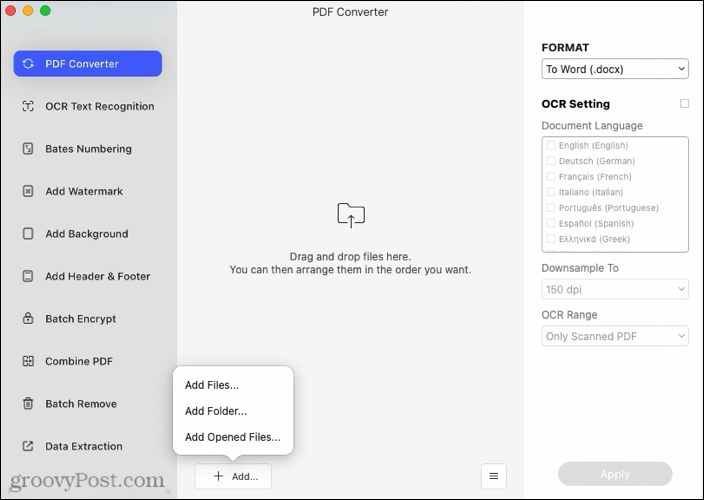
Προστατέψτε αρχεία PDF
Ένα άλλο χαρακτηριστικό που χρησιμοποιείται συνήθως όταν εργάζεστε με PDF είναι η προστασία ή η κρυπτογράφηση. Με το PDFelement, μπορείτε να εφαρμόσετε έναν κωδικό πρόσβασης για να ανοίξετε το έγγραφό σας, να εκτελέσετε συγκεκριμένες ενέργειες ή και τα δύο. Και πάλι, εξαιρετικά χρήσιμο εάν πρέπει να στείλετε αρχεία PDF που περιέχουν ευαίσθητα δεδομένα πελατών ή υπαλλήλων. Και πάλι, το PDFelement έχει αυτή τη δυνατότητα ενσωματωμένη ακριβώς στο εργαλείο.
Κάντε κλικ Αρχείο > Προστατεύω από τη γραμμή μενού και επιλέξτε Κρυπτογράφηση με κωδικό πρόσβασης. Εισαγάγετε έναν κωδικό πρόσβασης ανοιχτού εγγράφου στο επάνω μέρος.
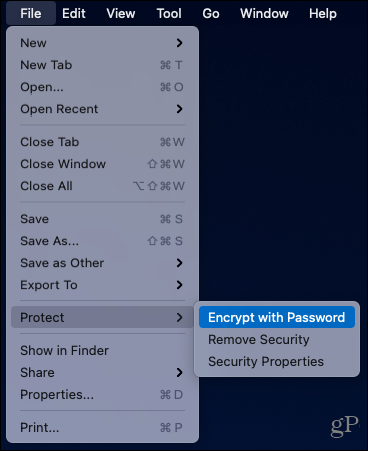
Εάν θέλετε επίσης να προστατεύσετε συγκεκριμένες ενέργειες, στη συνέχεια, εισαγάγετε έναν κωδικό πρόσβασης δικαιωμάτων. Στη συνέχεια, επιλέξτε τα δικαιώματα για Επιτρεπόμενη εκτύπωση και Επιτρεπόμενες αλλαγές. Προαιρετικά, επιλέξτε το πλαίσιο για να ενεργοποιήσετε την αντιγραφή στοιχείων και, τέλος, επιλέξτε ένα επίπεδο κρυπτογράφησης. Κάντε κλικ Εντάξει όταν τελειώσετε, και φροντίστε να σημειώσετε τους κωδικούς πρόσβασης σε κάποιο σημείο που είναι ασφαλές.
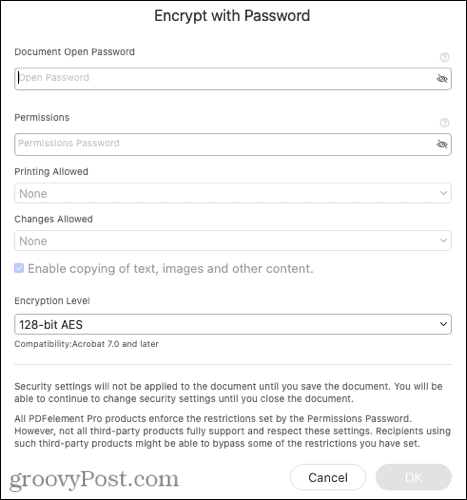
PDFelement για Mac 8.0 - Νέα χαρακτηριστικά
Διαισθητική διεπαφή
Ένα από τα ξεχωριστά χαρακτηριστικά του PDFelement για Mac 8.0 είναι η διαισθητική του διεπαφή χρήστη. Θα δείτε έναν οργανισμό πολλαπλών καρτελών που καθιστά απλό το άνοιγμα πολλών εγγράφων και τη μετακίνηση μεταξύ τους σε ένα παράθυρο εφαρμογής.
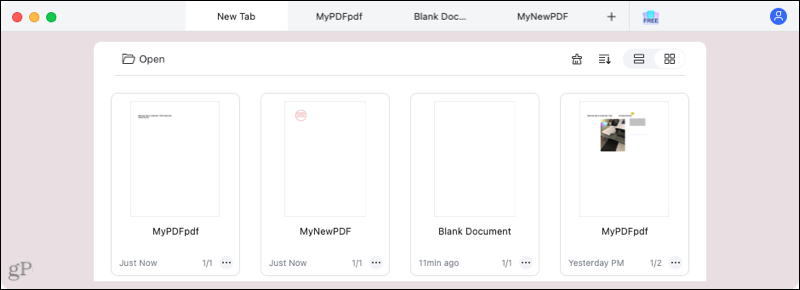
Οι κύριες περιοχές που περιγράφονται παραπάνω εμφανίζονται τακτοποιημένα στο επάνω μέρος της εφαρμογής. Αφού επιλέξετε ένα και εργαστείτε με τα εργαλεία του, μπορείτε εύκολα να μεταβείτε στις άλλες περιοχές χρησιμοποιώντας το αναπτυσσόμενο πλαίσιο στα αριστερά. Or, επιστρέψτε στην κύρια οθόνη επιλογής με το πίσω βέλος.
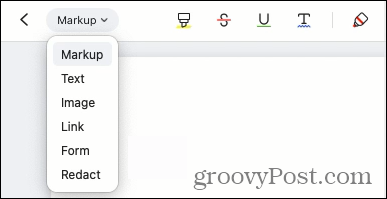
Φωτεινή και σκοτεινή λειτουργία
Ανεξάρτητα από το αν σας αρέσει να εργάζεστε όταν ανατέλλει ο ήλιος ή στο σκοτάδι, μετά τη δύση του ήλιου, προσαρμόζεται το PDFelement για Mac στο περιβάλλον σας με υποστήριξη λειτουργίας Dark and Light για καλύτερη αναγνωσιμότητα και πιο προσαρμοσμένη συνολική εμπειρία.
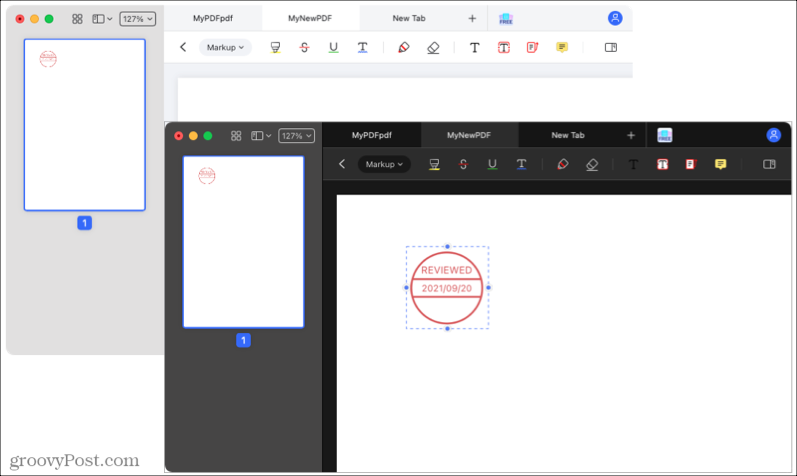
Σχολιασμοί στην προβολή περιγράμματος
Εάν εργάζεστε με άλλους ή χρησιμοποιείτε αυτοκόλλητες σημειώσεις για τον εαυτό σας, έχετε έναν καθαρό και απλό τρόπο για να δείτε αυτές τις σημειώσεις.
Κάντε κλικ στο κουμπί της πλευρικής γραμμής στην άκρη δεξιά της γραμμής πλοήγησης. Στη συνέχεια, θα δείτε όλα τα σχόλιά σας να αναφέρονται ανά σελίδα. Μπορείτε να συμπτύξετε ή να επεκτείνετε τις σελίδες για να δείτε ή να αποκρύψετε αυτές τις σημειώσεις και να κάνετε κλικ σε μια σημείωση για να μεταβείτε δεξιά σε αυτήν μέσα στο έγγραφο.
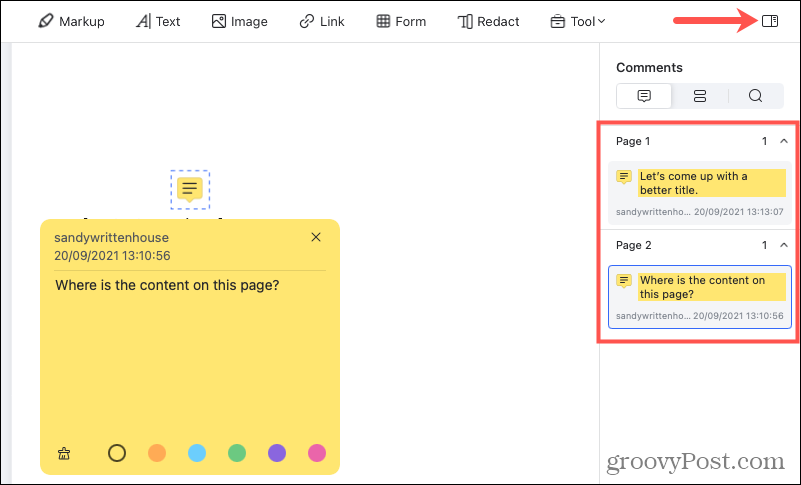
Θα παρατηρήσετε επίσης ότι η πλαϊνή γραμμή προσφέρει βοήθεια με πεδία φόρμας και αναζήτηση εγγράφων.
Υπογραφή Trackpad
Κάντε το έγγραφό σας επίσημο με μια υπογραφή χειρόγραφη από εσάς. Μεταβείτε στην περιοχή Σήμανση, κάντε κλικ στο Υπογραφή εικονίδιο και πατήστε Δημιουργία Υπογραφής. Μπορείτε να επιλέξετε χρώμα και πάχος γραμμής και, στη συνέχεια, να γράψετε με το χέρι την υπογραφή σας στο trackpad του Mac σας.
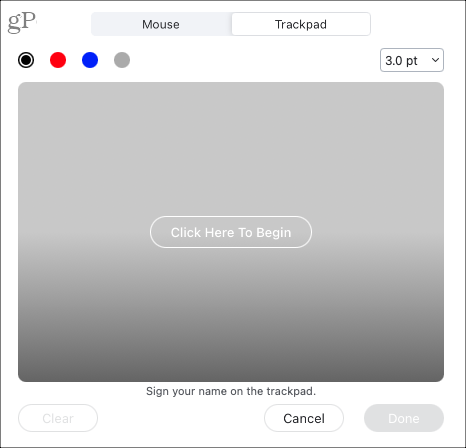
Ποιότητα μετατροπής
Ο κινητήρας μετατροπής στο PDFelement 8 έλαβε μια αναβάθμιση, βελτιώνοντας την ποιότητα των μετατρεπόμενων εγγράφων κατά 50 τοις εκατό. Αυτή η αναβάθμιση θα σας εξοικονομήσει χρόνο για τον καθαρισμό οποιωνδήποτε περιοχών ενός εγγράφου που προηγουμένως δεν είχε καλή μετατροπή. Ο μετατροπέας υποστηρίζει τη μετατροπή ενός αρχείου PDF σε έγγραφο Microsoft Word, Excel ή PowerPoint χωρίς ανησυχία.
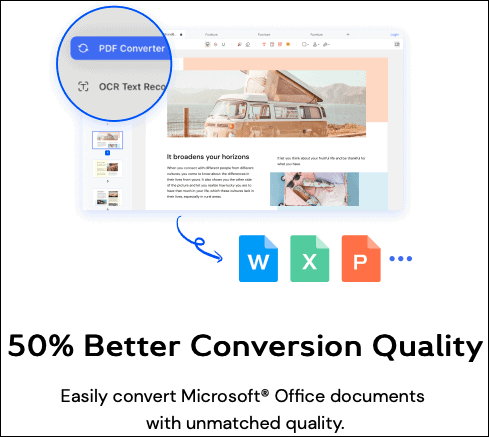
PDFelement for Mac Τιμολόγηση, εκπτώσεις και αναβαθμίσεις
Ιδιαίτερες ευχαριστίες στον Wondershare, τον δημιουργό του PDFelement, για τη χορηγία αυτού του άρθρου και την παροχή ενός ειδική έκπτωση 50% σε αναγνώστες groovyPost. Παίξτε με τη δωρεάν δοκιμή ή αποκτήστε έκπτωση Pro ή Standard (έκπτωση για 50%. Είναι επίσης διαθέσιμο ως δωρεάν λήψη από το Mac App Store στο Apple.com.
Εάν έχετε προηγούμενη έκδοση PDFelement με ένα μόνιμο σχέδιο ή ως φοιτητής, μπορείτε να αναβαθμίσετε σε μειωμένη τιμή. Επίσκεψη Η σελίδα αναβάθμισης του Wondershare για πλήρεις λεπτομέρειες και επιλεξιμότητα.
Σημείωση: Το PDFelement υποστηρίζει Mac τρέχει macOS 10.14 ή μεταγενέστερη έκδοση. Υποστηρίζονται επίσης Mac με το τσιπ M1.
συμπέρασμα
Μου άρεσε να δοκιμάζω το PDFelement για Mac 8.0. Η διεπαφή καθιστά εξαιρετικά απλή την ολοκλήρωση της εργασίας σας. Για δυνατότητες που δεν είχα χρησιμοποιήσει πριν, η εφαρμογή έχει συμβουλές οθόνης (τοποθετήστε το πάνω από αυτές) για να δείτε τις ενέργειες του εργαλείου. Μου άρεσαν επίσης οι διαδικασίες παρτίδας, τα εργαλεία μετατροπής και οι ψηφιακές και χειρόγραφες επιλογές υπογραφής. Και φυσικά, το κόστος είναι επίσης σωστό.
Εάν είστε χρήστης Mac που αναζητά μια πλήρη, εύχρηστη και συνολικά εντυπωσιακή εφαρμογή PDF, ελέγξτε το PDFelement. Αν έχετε φίλο που χρησιμοποιεί Windows, κοινοποιήστε το η αναθεώρηση του PDFelement 8. Και αν θέλετε να ολοκληρώσετε το πακέτο με την εφαρμογή στην κινητή συσκευή σας, ρίξτε μια ματιά PDFelement για iOS πολύ!
Ιδιαίτερες ευχαριστίες στον Wondershare, τον δημιουργό του PDFelement, για τη χορηγία αυτού του άρθρου.